欢迎使用Small PDF转换成WORD转换器,这里为您提供SmallPDF转换器最新资讯以及SmallPDF转换器 相关基础教程、使用技巧、软件相关知识、软件激活、升级及常见问题等帮助。
发布时间:2023-08-18 08:49:36
Excel可以完整导出为PDF吗?在工作或学习中,经常使用Excel来记录数据和计算数值,它是一款非常实用的办公软件。但是,Excel文件也有一些缺点,例如不便于传输和观看,以及不小心修改数据会带来重大损失,所以就需要把制作好的Excel表格导出为完整地PDF文件。但是根据目前网络上反馈的情况来看,很多用户还不知道怎么去操作。那么,在本期的内容当中,就为大家分享四个简单且效果好的方法,一起来看下吧。
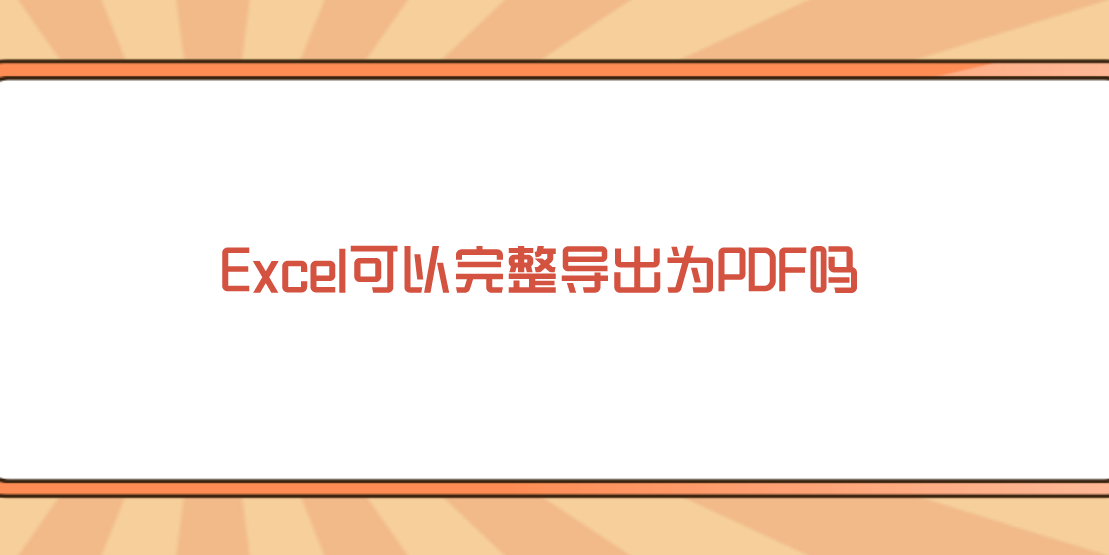
一、手动完整导出方法
目前不想让其他人直接修改辛苦制作的Excel表格,无非就是为表格设置权限,或者将Excel导出为PDF文件。而目前之所以有相关的需求,是因为PDF文件无法直接编辑,所以可以先选择第一种手动导出的方法来试下,也就是使用编辑器手动复制完成。首先,将需要导出的Excel表格打开,并在桌面上新建一个PDF文件。然后,使用编辑器将新建的PDF文件打开,并将Excel里面需要的内容复制到其中,做好相关的排版即可。
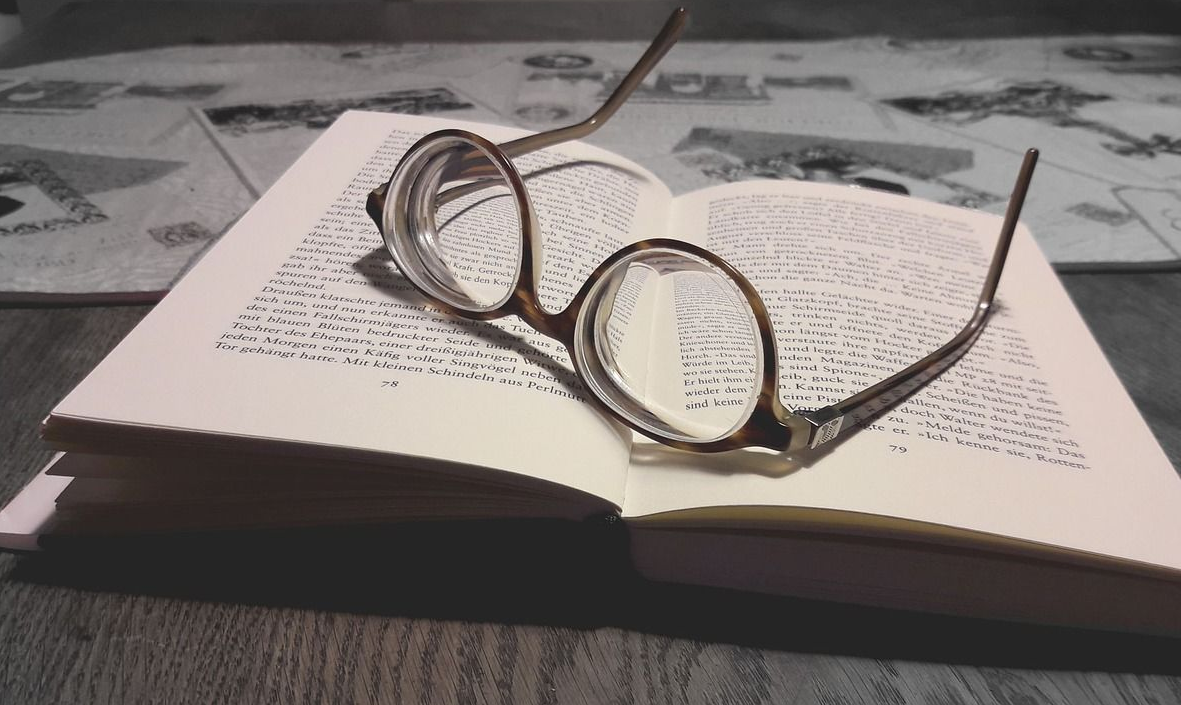
二、专业完整导出方法
如果说当前您需要导出的Excel表格数量很多,或者说觉得第一个方法操作的效率很低,那么还可以选择第二种专业的方法来完成。以“SmallPDFer”转换器为例:直接运行“SmallPDFer”软件,在左侧功能栏目选择“Excel转PDF”选项。然后,点击中间的“添加文件”按钮,将需要转换的文件导入进去,或者直接把Excel文件拖到界面中进行添加。添加完成之后,在界面左下角的“输出目录”设置一下新文件的存储路径,这样转换好以后方便后续的查找和处理,最后点击”开始转换“按钮。
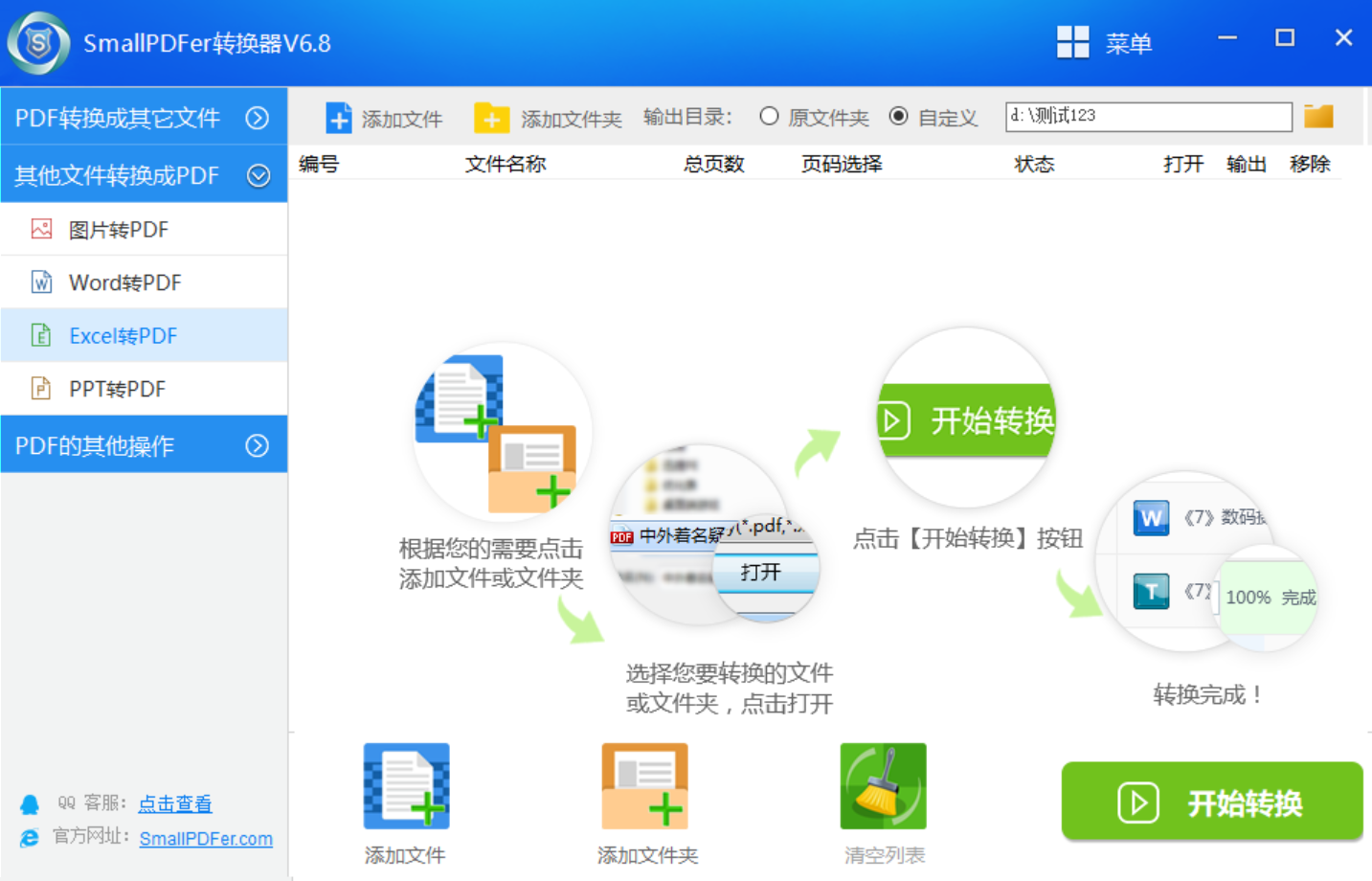
三、免费完整导出方法
当然了,目前将Excel导出为PDF格式,还可以使用日常使用的办公软件,其中内置的另存为功能也是很不错的选择。以“MicroSoft Office”软件为例:首先,使用Excel组件将所需转换的文件打开,如果说您是想多个Excel表格一键转换,也可以点击“添加文件”菜单,将其它需要导出的文件一次性添加到软件当中。然后,设置一下相关的菜单,完成之后直接点击“文件”菜单中的“另存为”选项,并选择“.pdf”即可。
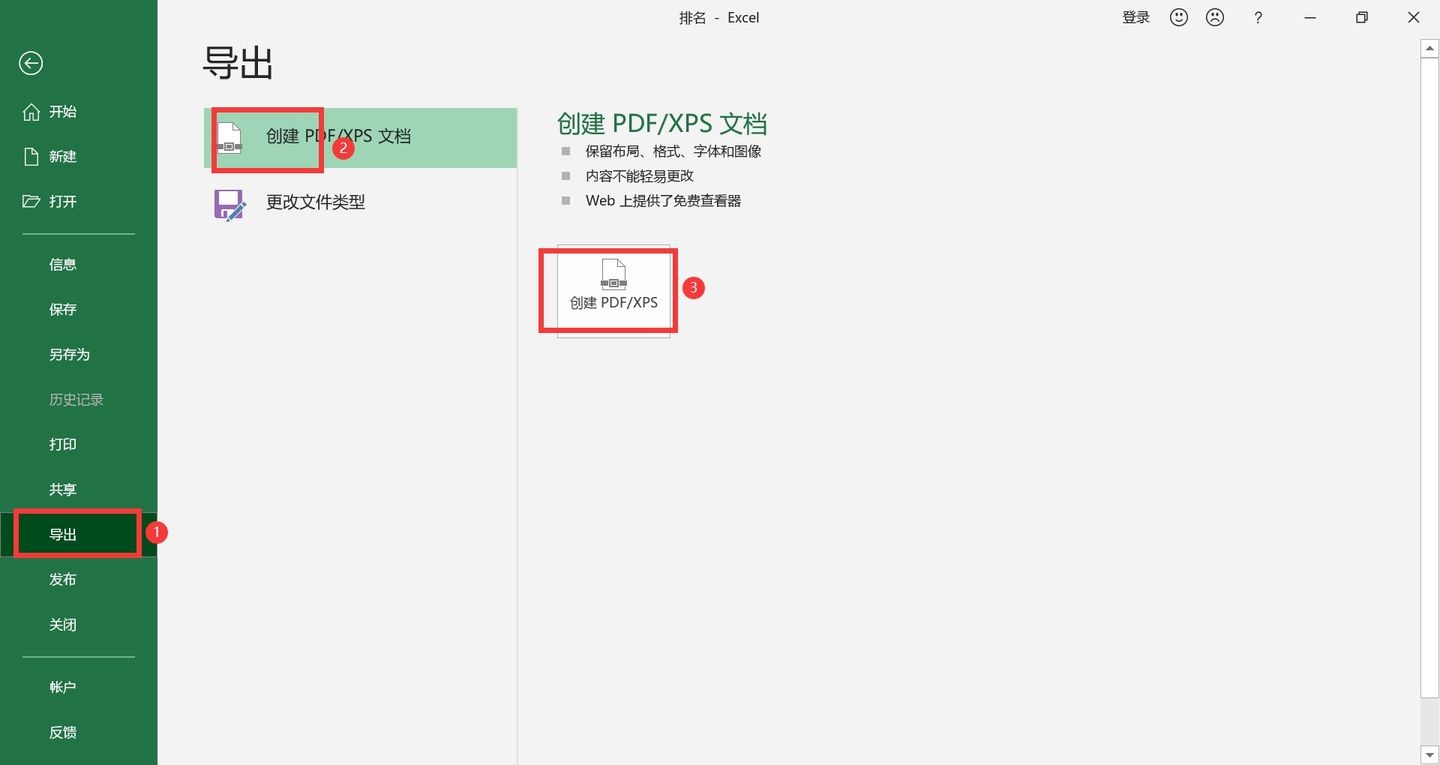
四、其它完整导出方法
除了上面分享的三个方法以外,想要比较完整地将Excel导出为PDF文件,还可以选择一些其它的方法来试试看,例如:Solid Commander软件内置的功能。首先,大家可以直接打开这款软件,并在软件的左侧选择对应的转换功能,也就是在“其它文件转PDF”中找到“Excel转PDF”的功能选项。然后,将需要转换的Excel表格添加到其中,并设置一下相关的菜单。确认无误之后,点击“开始转换”,等待进度条为100%以后,即可在设置的界面查看效果了。
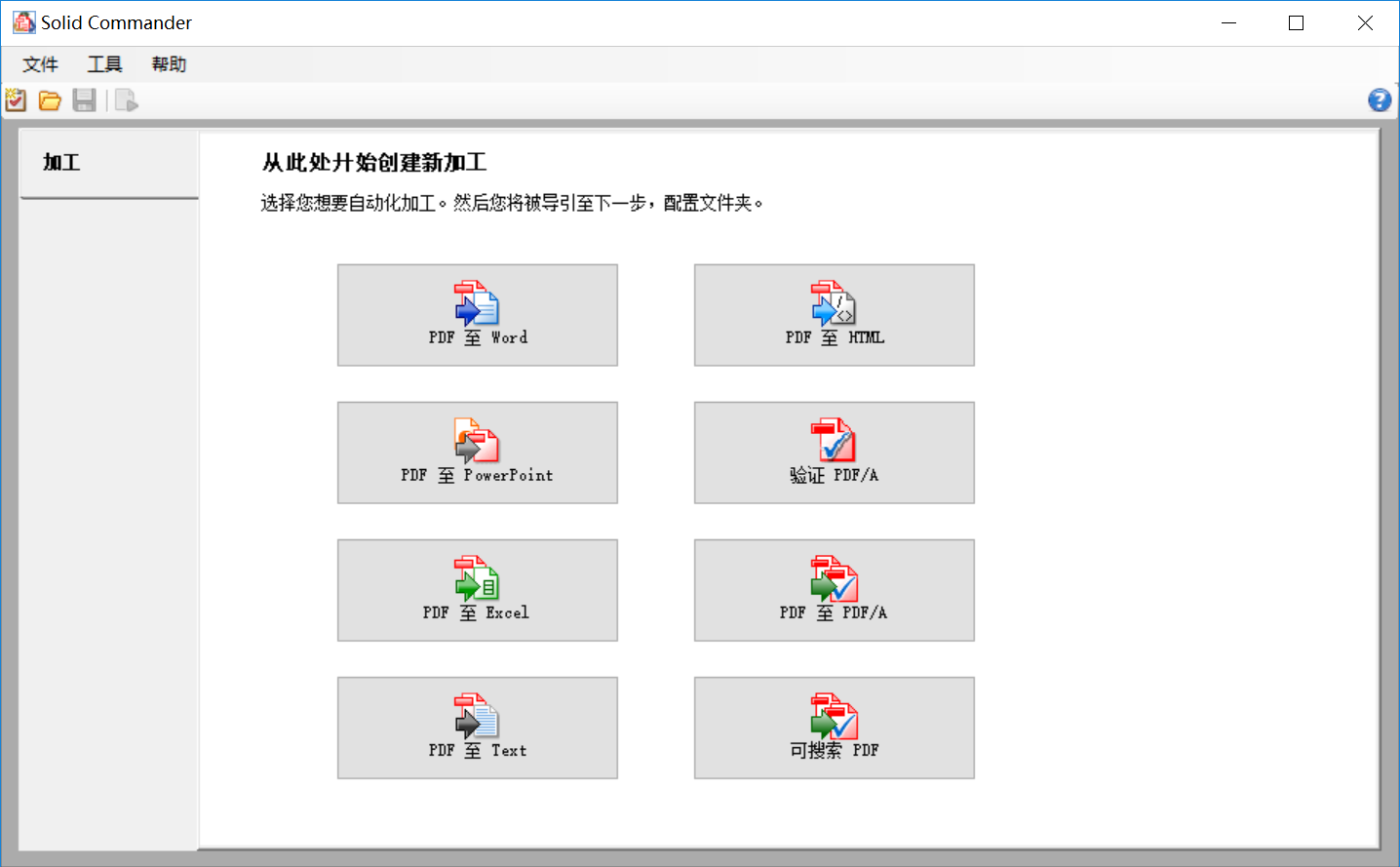
关于将Excel完整导出为PDF的四个方法,小编就为大家分享到这里了,相信只要您耐心地看完后,具体的问题都可以得到完美地解决。其实,当前不管是Excel导出为PDF,还是其它常见格式的类似操作,都可以参考这四个方法。最后,如果您觉得上面分享的内容对您有所帮助,也欢迎您能够帮忙点赞收藏。温馨提示:如果您在使用SmallPDFer这款软件的时候遇到问题,请及时与我们联系,祝您Excel完整导出为PDF操作成功。